1000 FAQ, 500 Anleitungen und Lernvideos. Hier gibt es nur Lösungen!
Auf eine Sunrise Internet Box mit DynDNS (dynamische DNS) zugreifen
Dieser Leitfaden erklärt, wie Sie über einen Domainnamen auf eine Sunrise Internet Box zugreifen, die mit dem Internet und einer dynamischen IP verbunden ist.
Voraussetzungen
- Besitzen Sie eine Box, die die Konfiguration eines benutzerdefinierten dynamischen DNS-Anbieters ermöglicht.
- Ein dynamischer DNS muss auf der betreffenden Domain erstellt worden sein.
Sunrise Internet Box mit einem Domainnamen verknüpfen
Es gibt unterschiedliche Modelle der Sunrise Internet Box. Hier ist ein Beispiel:
- Melden Sie sich bei der Verwaltungsoberfläche der Sunrise Box (
http://192.168.1.1zum Beispiel) an. - Aktivieren Sie den Expertenmodus (Schaltfläche oben rechts).
- Gehen Sie zu DynDNS (oben links):

- Klicken Sie auf die Registerkarte DynDNS.
- Aktivieren Sie den Dynamic DNS-Client.
- Wählen Sie den Anbieter „Benutzerdefiniert“:

- Füllen Sie die folgenden Felder aus:
- Benutzername = die Kennung, die im Manager bei der Hinzufügen des Dynamic DNS definiert wurde
- Passwort = das Passwort, das im Manager bei der Hinzufügen des Dynamic DNS definiert wurde
- Hostname = die URL, die im Manager bei der Hinzufügen des Dynamic DNS konfiguriert wurde
- Unten füllen Sie die folgenden Felder aus:

- Server:
infomaniak.com - Port:
443 - Anfrage (wörtlich kopieren):
https://infomaniak.com/nic/update?hostname=[DOMAIN]&myip=[IP]&username=[USERNAME]&password=[PASSWORD] - Aktualisierungsintervall (Sekunden):
300 - Intervall zum erneuten Versuch (Sekunden):
30 - Max. Versuche:
3
- Server:
Die Oberfläche kann so dargestellt werden, aber das Prinzip bleibt dasselbe: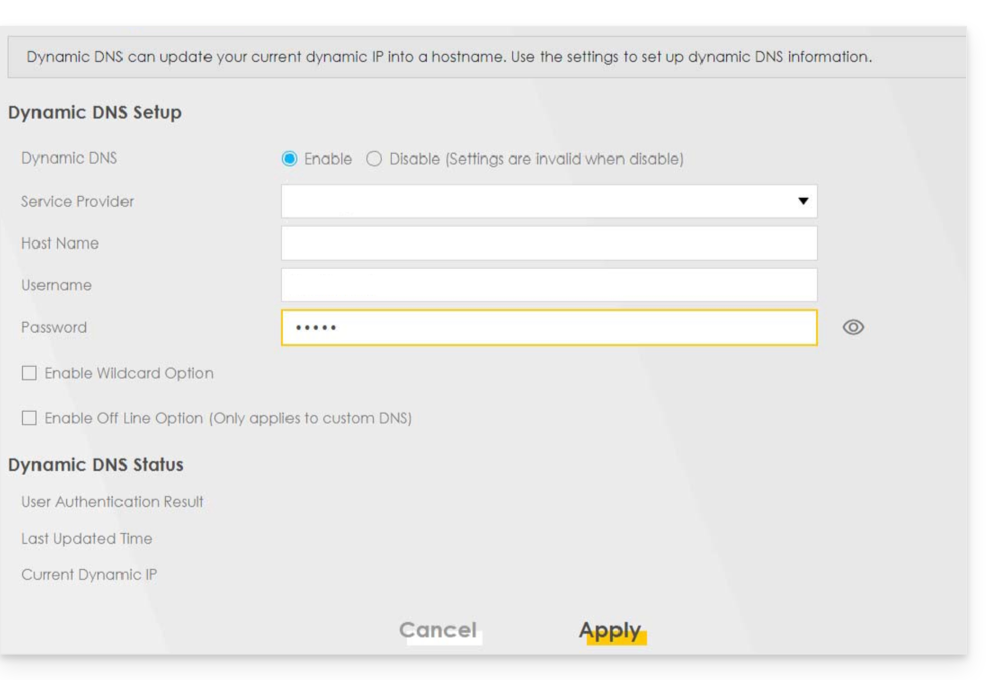
Andere Router
Das Prinzip ist dasselbe für eine Omada SDN-Lösung von TP-Link; die Update-URL lautet https://infomaniak.com/nic/update?hostname=[DOMAIN]&myip=[IP]&username=[USERNAME]&password=[PASSWORD]:
Und für andere Modelle (Typ Zyxel USG Flex oder ax7501-B1 zum Beispiel) füllen Sie die Felder mit Hilfe der untenstehenden Daten aus:
- Aktivieren Sie das DDNS-Profil: aktivieren
- DDNS-Typ:
Benutzerdefiniert - HTTPS: aktivieren
- Benutzername: die in dem Manager Infomaniak beim Hinzufügen des Dynamic DNS definierte Kennung (Hilfe)
- Passwort: das in dem Manager Infomaniak beim Hinzufügen des Dynamic DNS definierte Passwort (Hilfe)
- Domain Name: Hostname mit der Domain
- Primäre Bindungsadresse > Schnittstelle: any
- Sicherungsbindungsadresse > Schnittstelle: none
- DYNDNS-Server: infomaniak.com
- URL (kopieren und einfügen): /nic/update?password=password(Punkt 5 oben)&username=username(Punkt 4 oben)&hostname=DomainName
- Beispiel
/nic/update?password=abcd1234&username=admin&hostname=abc.domain.xyz
- Beispiel
Erleichtern Sie sich das Leben! Bei Bedarf können lokale Partner, die von Infomaniak empfohlen werden, diese Schritte übernehmen. Starten Sie eine kostenlose Ausschreibung. Sie kümmern sich um alles, sodass Sie von den technischen Details entlastet werden.

